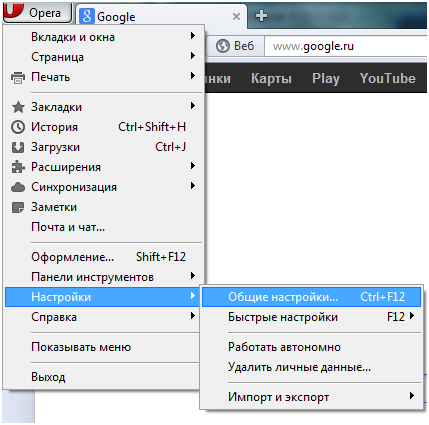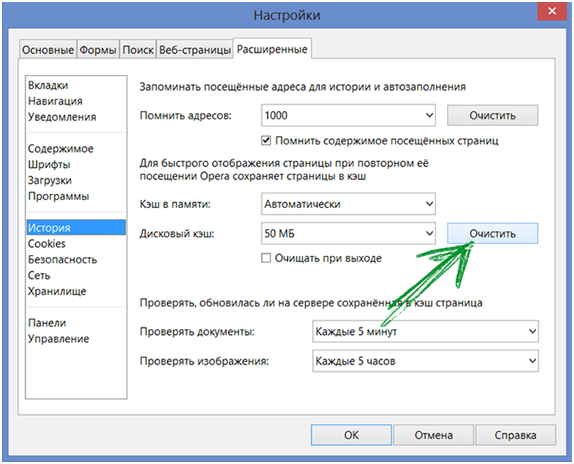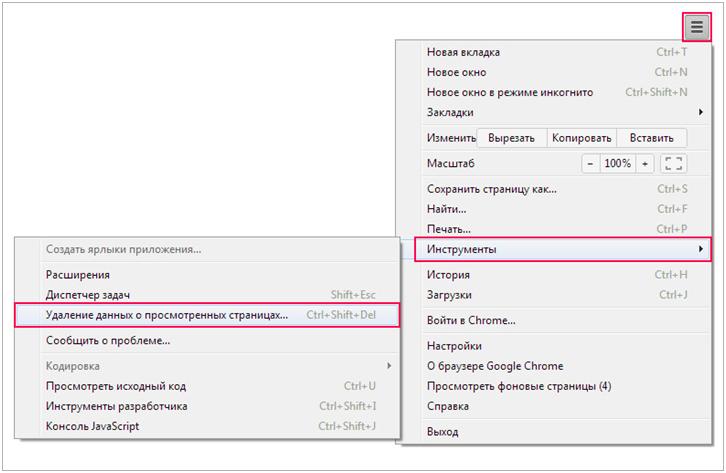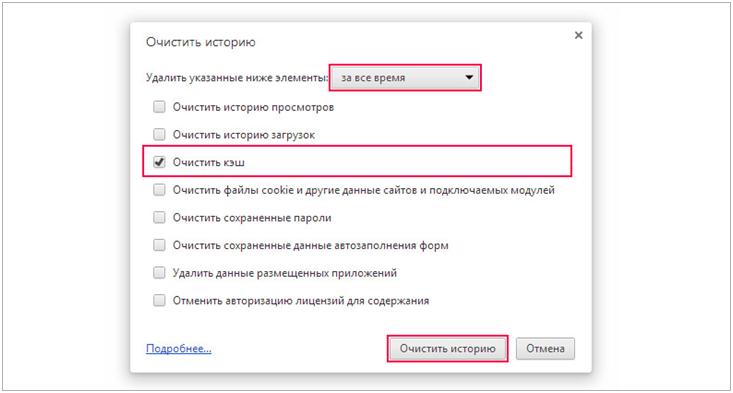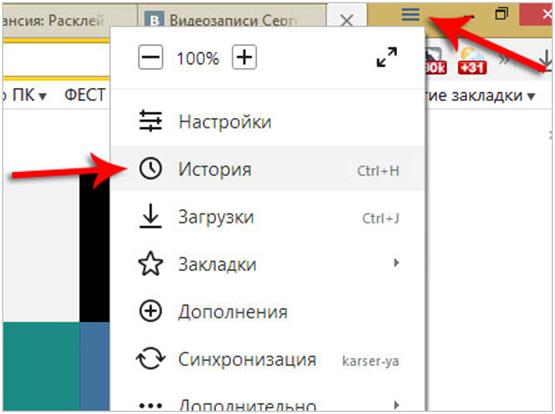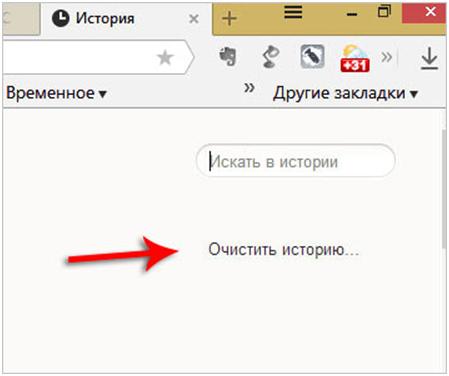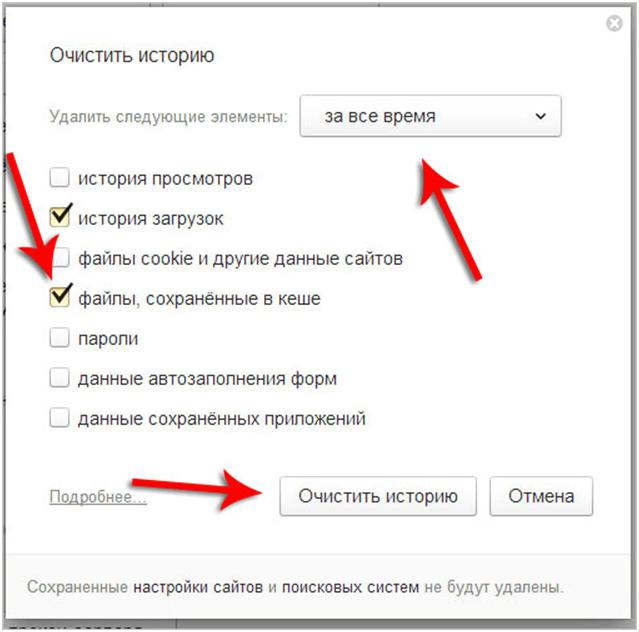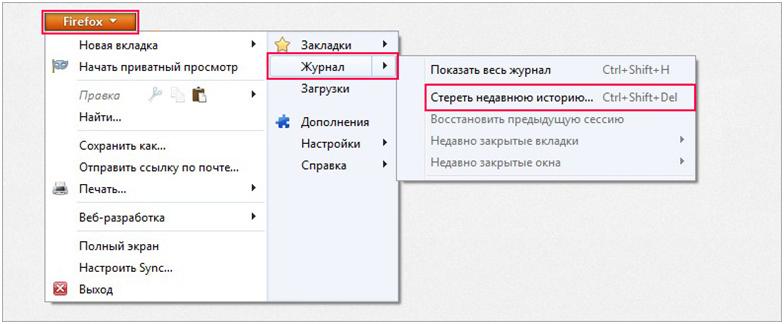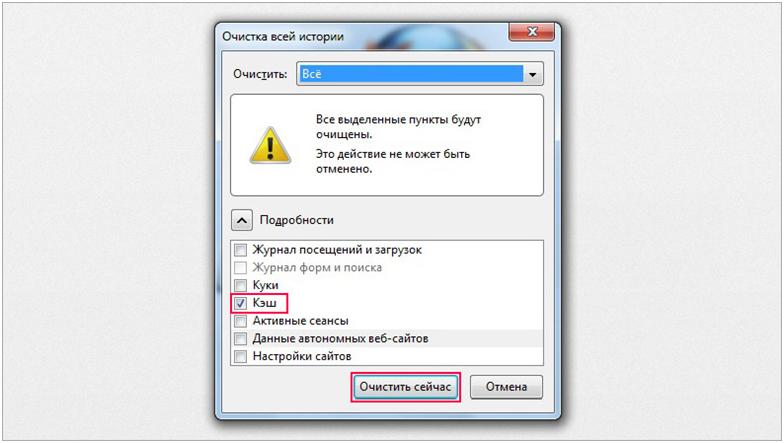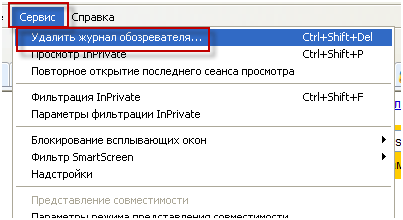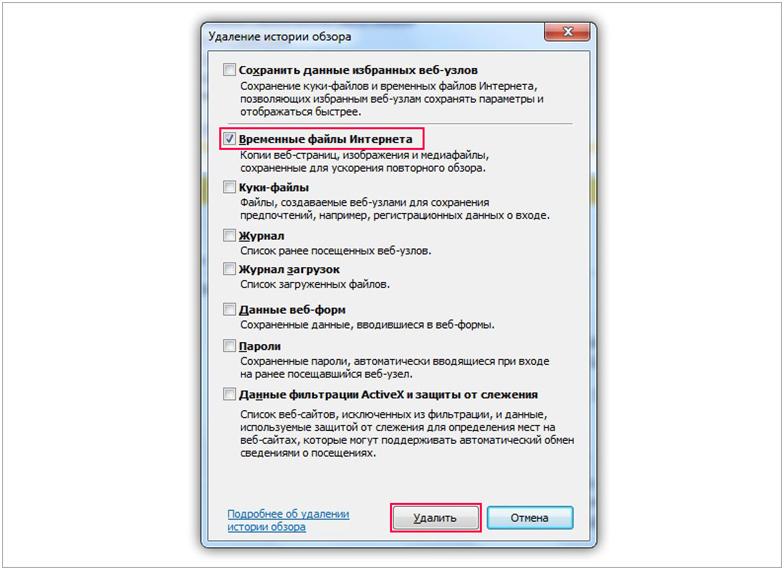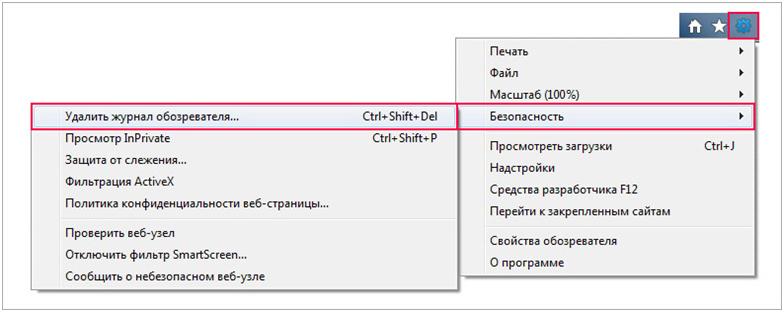Как самостоятельно и быстро очистить кэш в браузерах
Любой пользователь интернета неизбежно сталкивается с необходимостью очистки кэша браузера. Эта процедура представляет собой удаление временных файлов, настроек и cookies – элементов данных веб — страниц хранящихся на компьютере пользователя и предназначенных для ускорения доступа к часто посещаемым ресурсам.
Вреда эта процедура не нанесет, а вот помочь в исправлении ошибок, связанных с работой интернет обозревателей, может, поэтому важно уметь очистить кэш браузера. В данной статье будет описано выполнение этого действия в Опере, Гугл Хроме, Яндекс браузере, MozillaFirefoxе, и Internet Explorerе последних модификаций.
Совет! Рекомендуется всегда пользоваться актуальными на текущий момент версиями интернет обозревателей, так как это способствует повышению защиты от вирусной угрозы и позволяет увидеть сайты в том виде,в котором они задумались создателями, а не с непонятными дефектами и смещением контента.
Очистить кэш в опере начиная с десятой версии браузера позволит последовательное выполнение следующих действий:
- Перейдите во вкладку «Расширенные», где кликните на ссылку «История».
- Найдите поле «Дисковый кэш» и рядом с ним клавишу интерфейса «Очистить», кликните на нее.
рис.2. С целью подтверждения действия нажмите на «Ок»
Обнуление выполнено, но для надежности рекомендуется повторить процедуру.
Чистка cache в Гугл Хроме
Очистить кэш в хроме позволит выполнение следующих действий:
Чистка cache в Яндекс браузере
Очистить кэш браузера яндекс даже проще чем в гугл хром. Несмотря на то, что он создан на том же движке, путь к настройкам несколько иной. Чтобы в браузере яндекс очистить кэш выполните следующие манипуляции:
рис.3. В загрузившемся интерфейсе обязательно выделите поле«файлы, сохраненные в кэше», а в выпадающем списке выберите период «за все время» и кликните на «Очистить историю»
Чистка cache в Mozilla Firefox
Чтобы очистить кэш в мозиле необходимо кликнуть на кнопку «Firefox», находящуюся в левом верхнем углу окна приложения и в появившемся меню выбрать строку «Журнал». Здесь можно посмотреть историю в мозиле или очистить ее.
- Загрузится диалог позволяющий удалить историю в мозиле и обнулить егоcache.
Чистка cache в старых версиях Internet Explorer
Обнуление cacheExplorer 8 и 9 версий осуществляется следующим образом:
Чистка cacheв Internet Explorer 10
Для обнуления cacheв десятой версии InternetExplorer выполните следующие операции:
- Выделите пункт «Временные файлы Интернета» и кликните на «Удалить».
Будьте внимательны при очистке кэша, так как, выполняя эту операцию, вы можете случайно удалить историю посещений и сохраненные пароли.